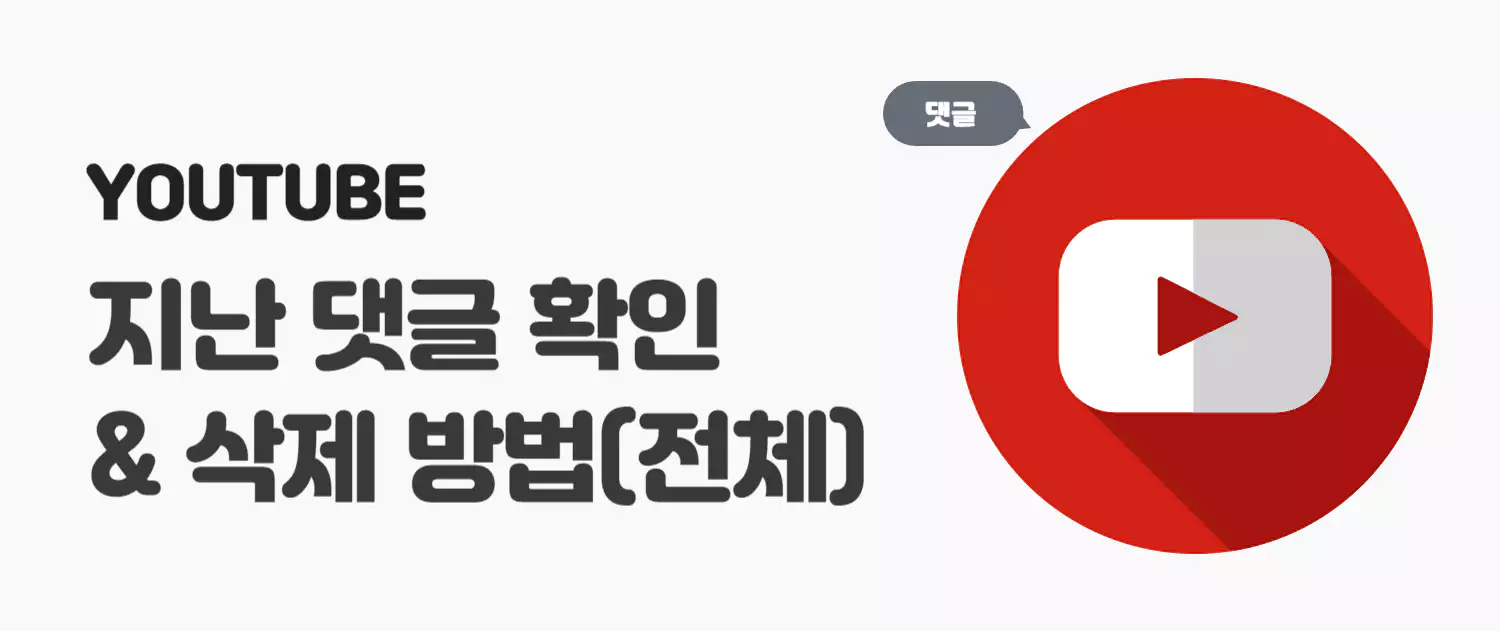유튜브(Youtube) 동영상에 남긴 댓글을 확인하는 방법과 개별 삭제 및 전체 삭제 방법에 대해서 알아보겠습니다. 댓글을 남긴 후 시간이 지나면 잊어버리기 쉽고, 언제, 어디서, 어느 동영상에 올렸는지 추적하기가 쉽지 않습니다. 댓글을 수정 또는 삭제해야 하는 경우, 작성한 댓글을 전체 삭제해야 되는 경우 등 아래 방법을 활용해 내가 작성한 댓글 기록을 확인 및 삭제를 할 수 있습니다.
유튜브 댓글 확인 및 삭제(개별)
Google 내 활동 활용하기
유튜브와 연동된 Google 내 활동에서 작성한 댓글 확인 및 개별 삭제가 가능합니다.
유튜브 홈페이지로 이동 후, 왼쪽 메뉴의 [시청기록]을 클릭합니다.
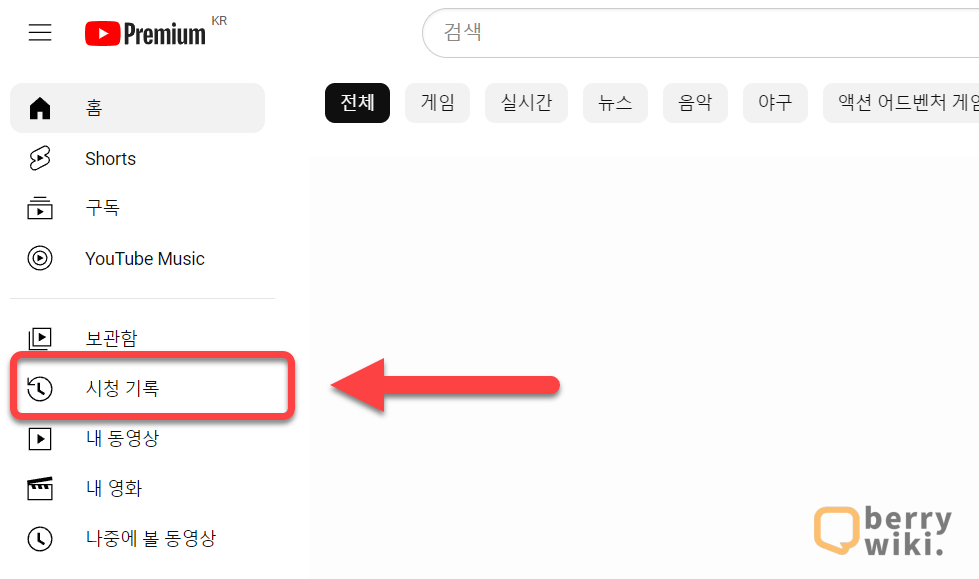
시청기록 페이지에서 우측의 기록 유형 아래 [댓글]을 클릭합니다.
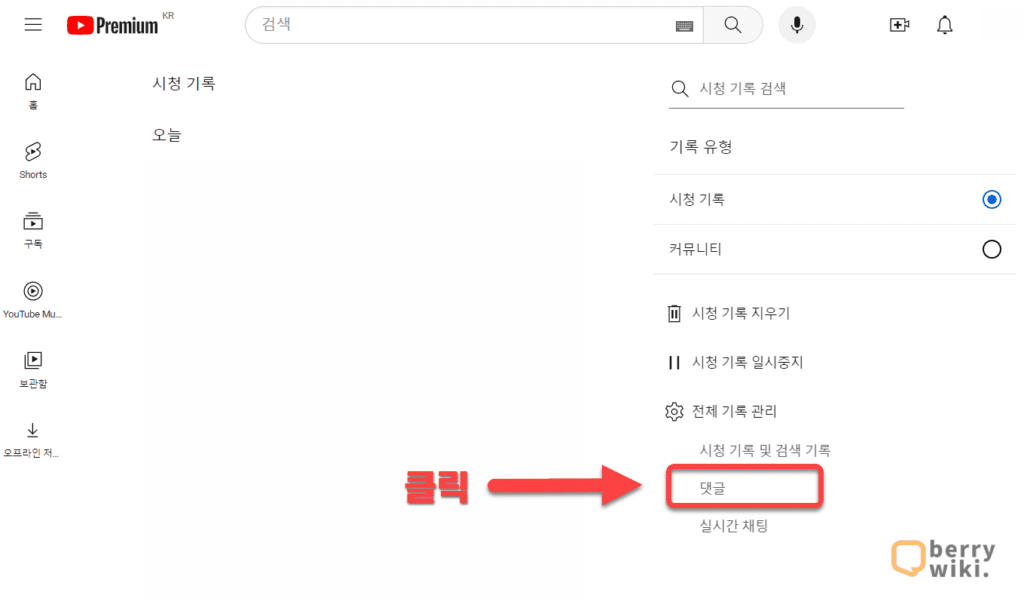
Google 내 활동의 [내 Youtube 댓글] 아래 리스트에서 지난 댓글을 확인 또는 우측 X 버튼을 눌러서 개별 삭제가 가능합니다. 댓글 수정 시에는 리스트 우측의 이미지를 클릭하면 해당 동영상으로 링크됩니다.
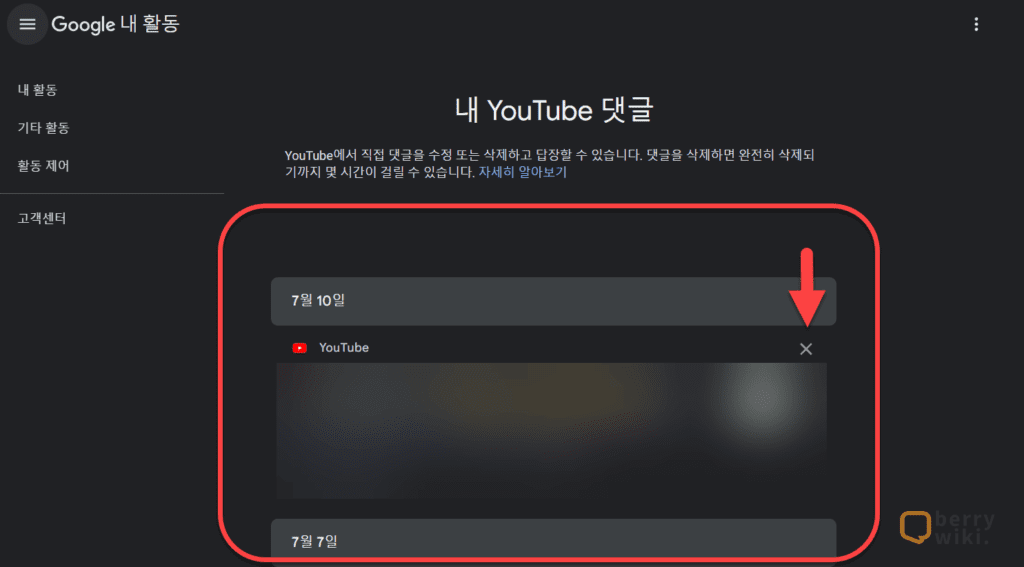
유튜브 댓글 전체 삭제 방법(전체)
유튜브 채널 숨기기 활용하기
유튜브에서는 작성한 댓글만 전체 삭제하는 기능을 제공하고 있지 않습니다. 하지만 개인 채널 설정에서 채널 숨기기를 통해 작성한 댓글과 답장을 모두 삭제할 수 있습니다.
유튜브 홈페이지에서 우측 상단의 [프로필] 아이콘을 클릭 후 아래 [설정]을 클릭합니다.
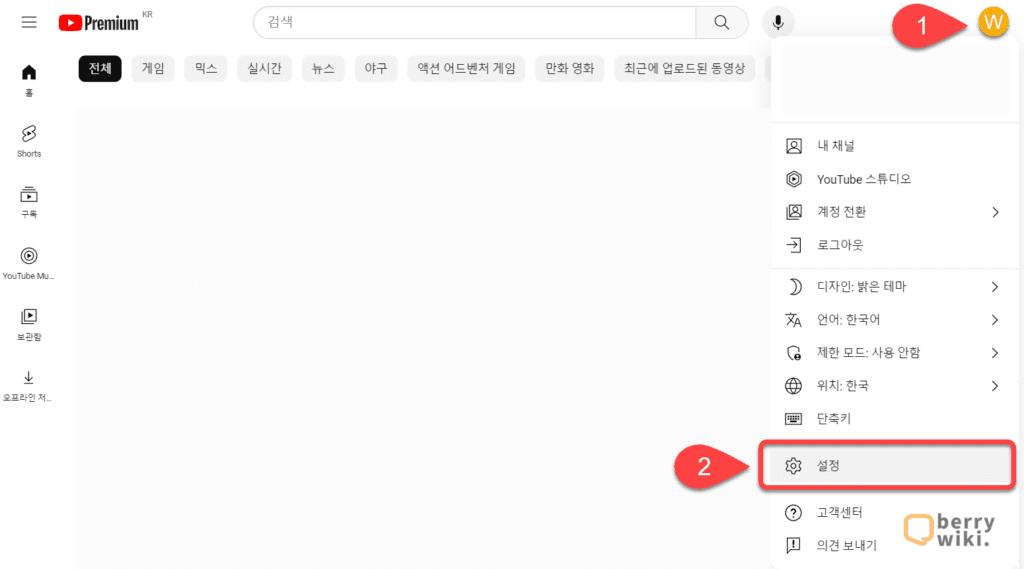
설정 페이지 왼쪽에서 [고급 설정]으로 이동 후 [채널 삭제]를 클릭합니다.
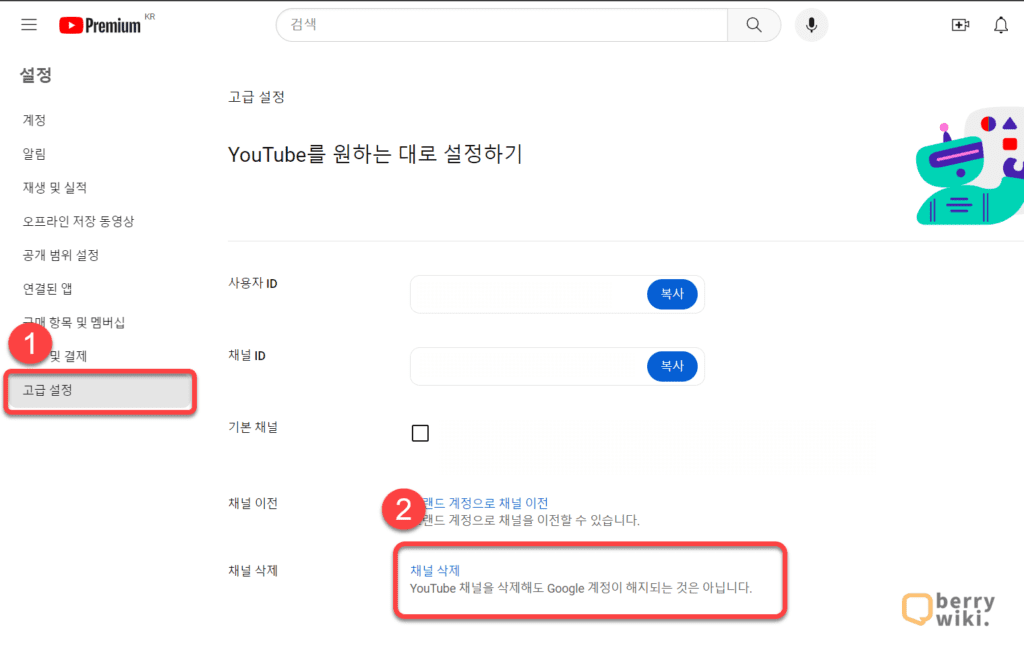
Youtube에서 콘텐츠 숨기기 또는 삭제 페이지에서 [채널 숨기기] 탭을 클릭합니다. 아래 항목을 체크하고 채널 숨기기를 클릭하여 진행합니다.
❗️콘텐츠 완전히 삭제가 아니라 채널 숨기기 탭입니다.
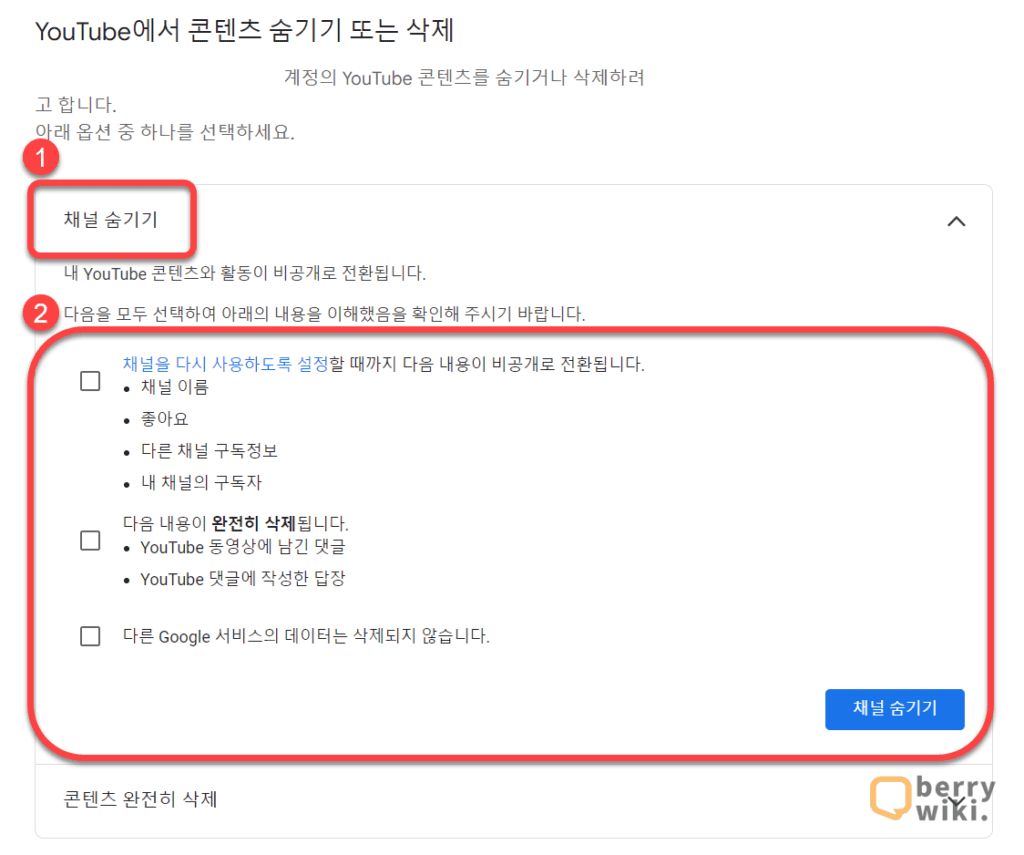
맺음말
위 방법을 활용하여 댓글 확인 및 개별 삭제가 가능합니다. 2번 채널을 숨기기 방법으로 댓글을 전체 삭제 후 다시 채널을 활성화하면, 댓글만 삭제할 수 있습니다. 혹시나 필요할 때를 대비해 알아 두시면 좋은 유용한 정보입니다.